UEFI BIOS
Для взаимодействия со всеми компонентами системы реализован UEFI BIOS с оболочкой Click BIOS 5. Данная оболочка характерна масштабируемыми шрифтами высокого разрешения, наличием поиска по настройкам, а также возможностью создания списка избранных настроек для быстрого к ним доступа.
Основной экран содержит в себе несколько разделов. Первый содержит информацию о процессоре.
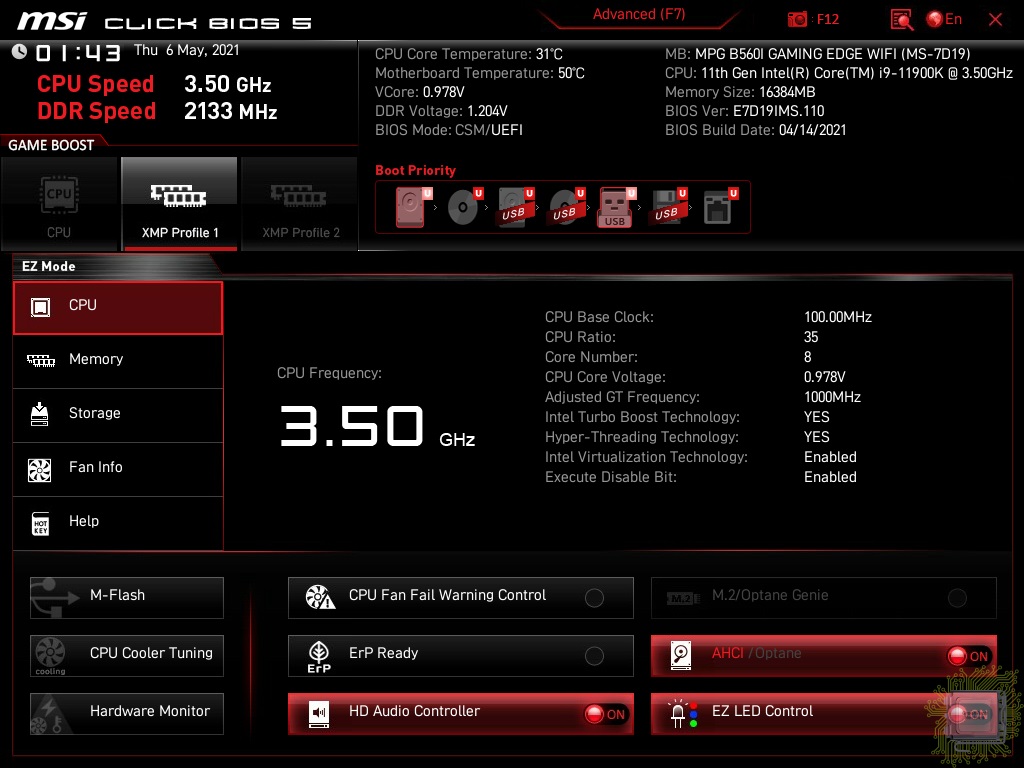
Вкладка Memory демонстрирует информацию об установленной оперативной памяти.
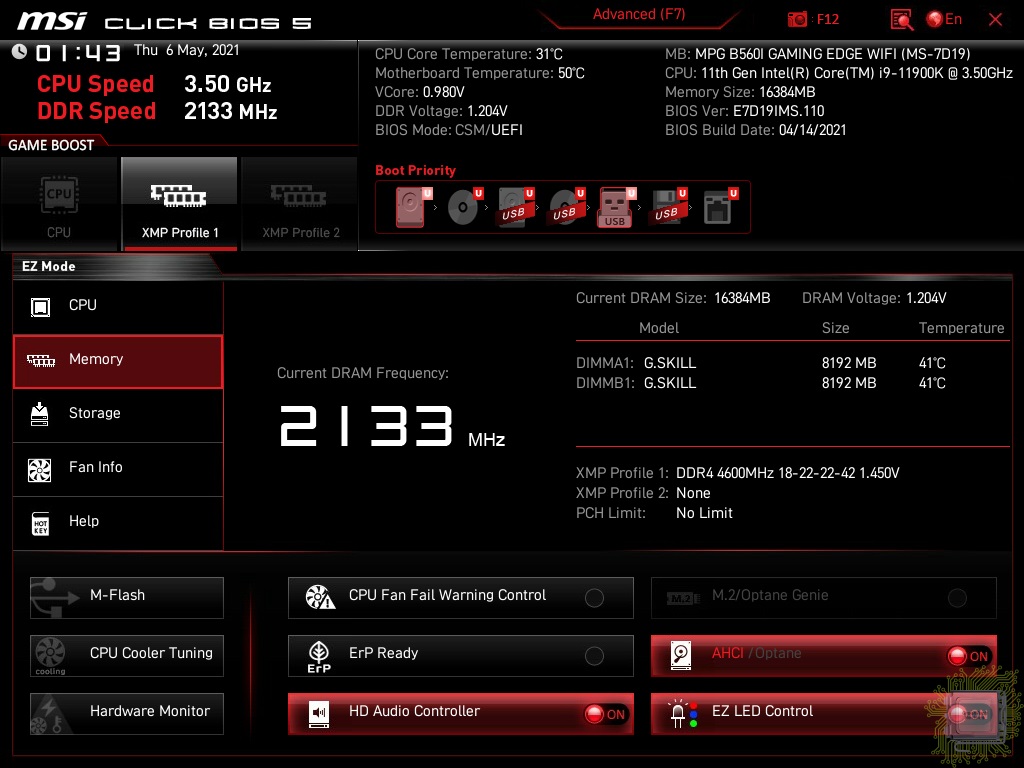
В Storage отображена информация об установленных накопителях и режиме их работы.
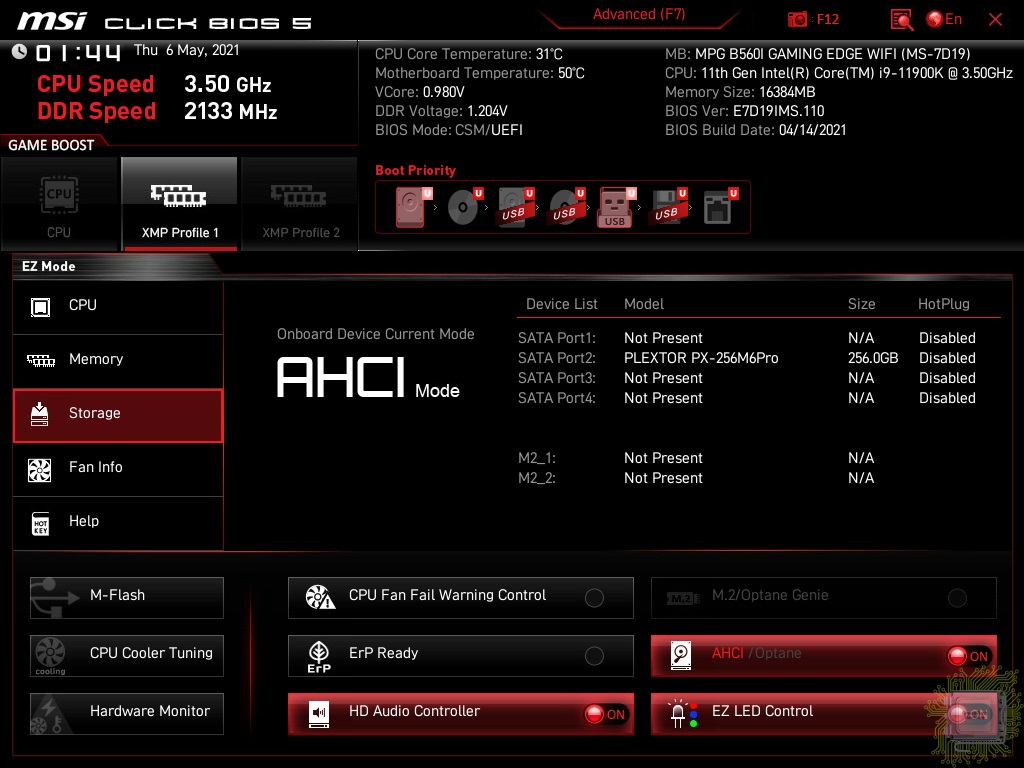
Ниже находится вкладка Fan Info, в которой видны оба профиля работы вентиляторов, а также их текущее состояние.
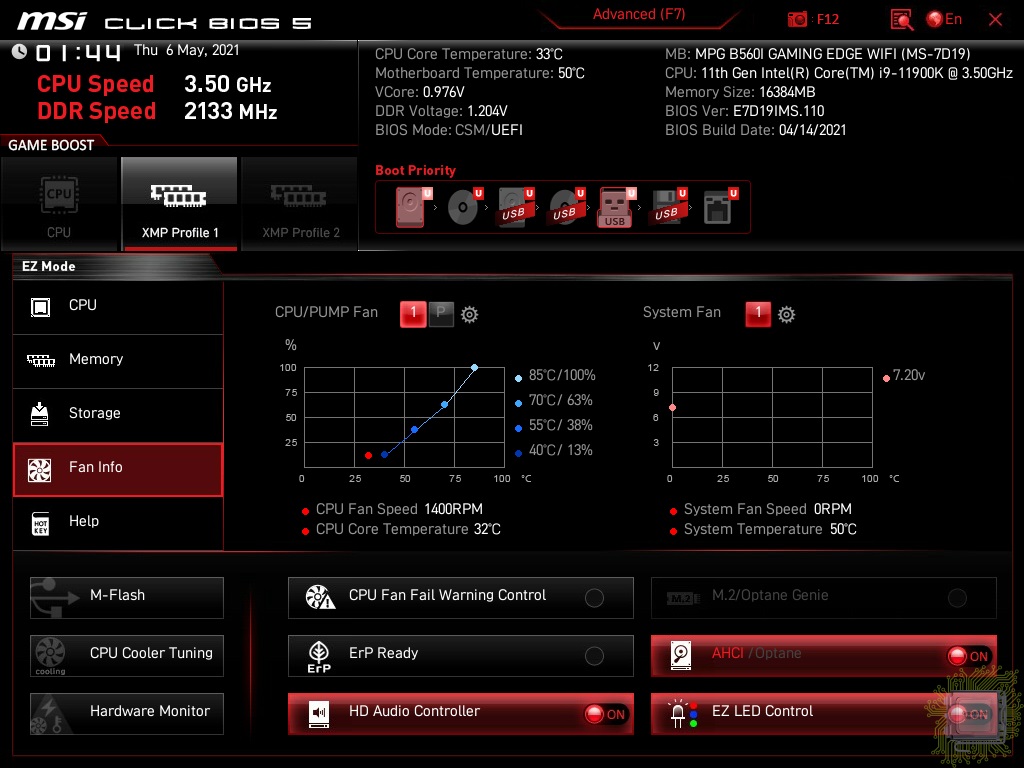
Раздел Help – помощь по навигации и настройкам.

Производитель также предлагает нам выбрать нашу систему охлаждения. В зависимости от выбранного варианта будет отличаться Power Limit — это значения энергопотребления в нагрузке. Но даже в случае с системой жидкостного охлаждения значения будут ограничены 255 Вт.
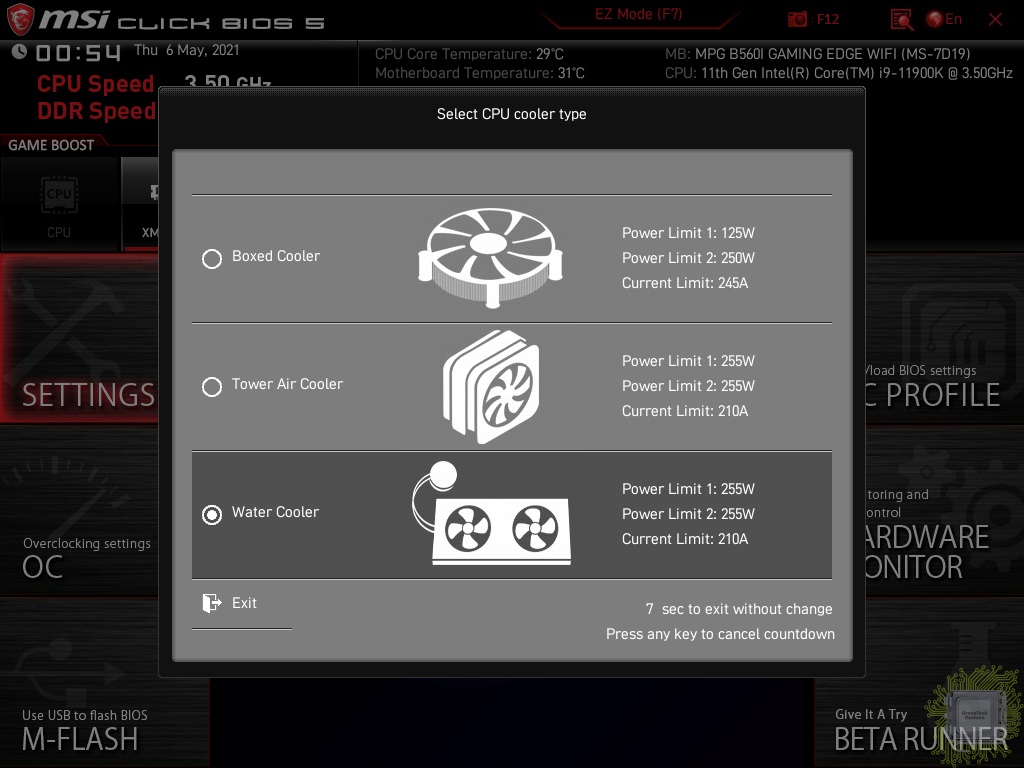
В приложении Hardware Monitor можно настроить профили работы вентиляторов.
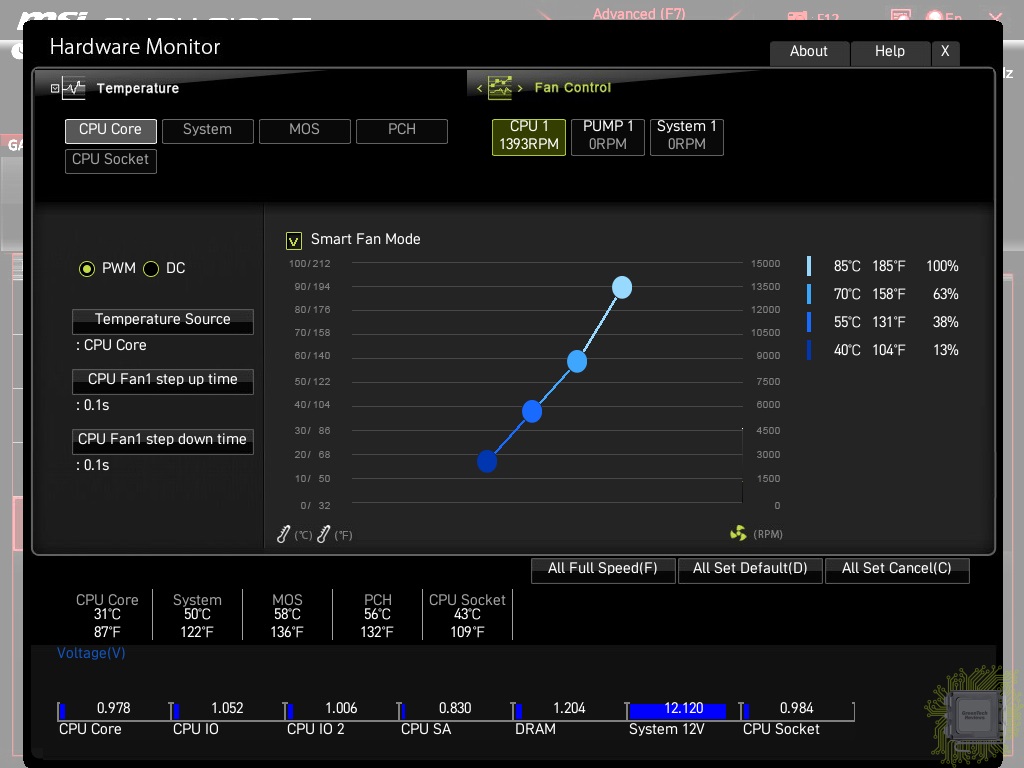
Но существует ещё и расширенный режим, ориентированный на опытных пользователей. Здесь есть шесть больших плиток-кнопок, по нажатию на которые открывается соответствующий набор настроек.
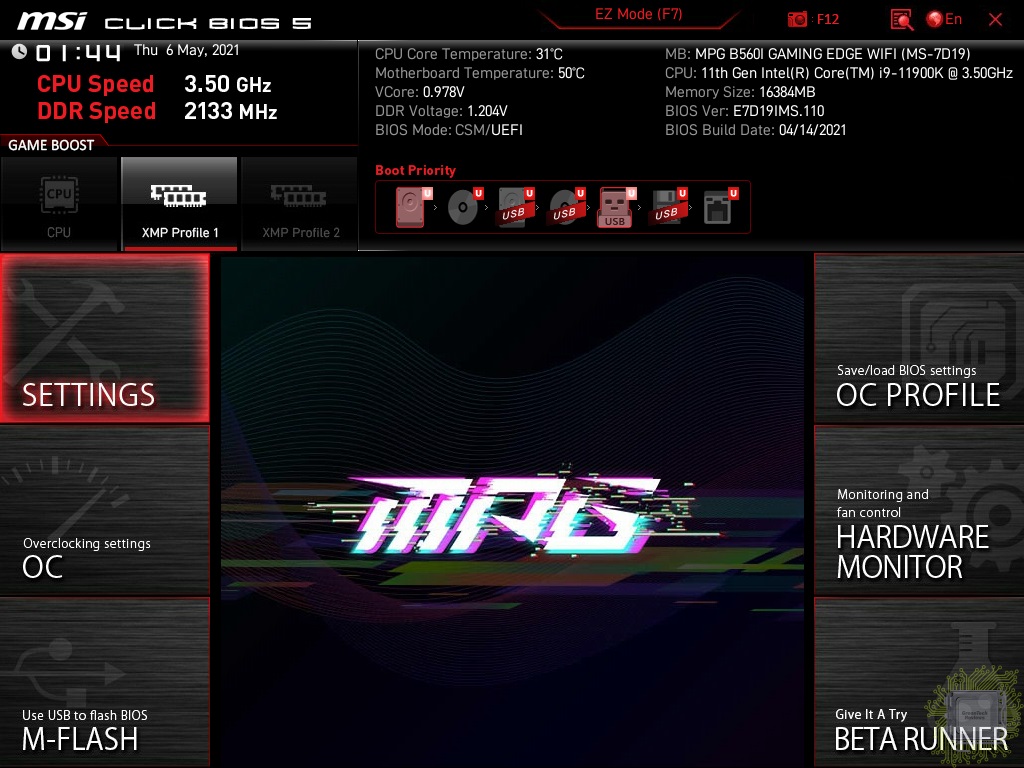
Settings – основные параметры системы.
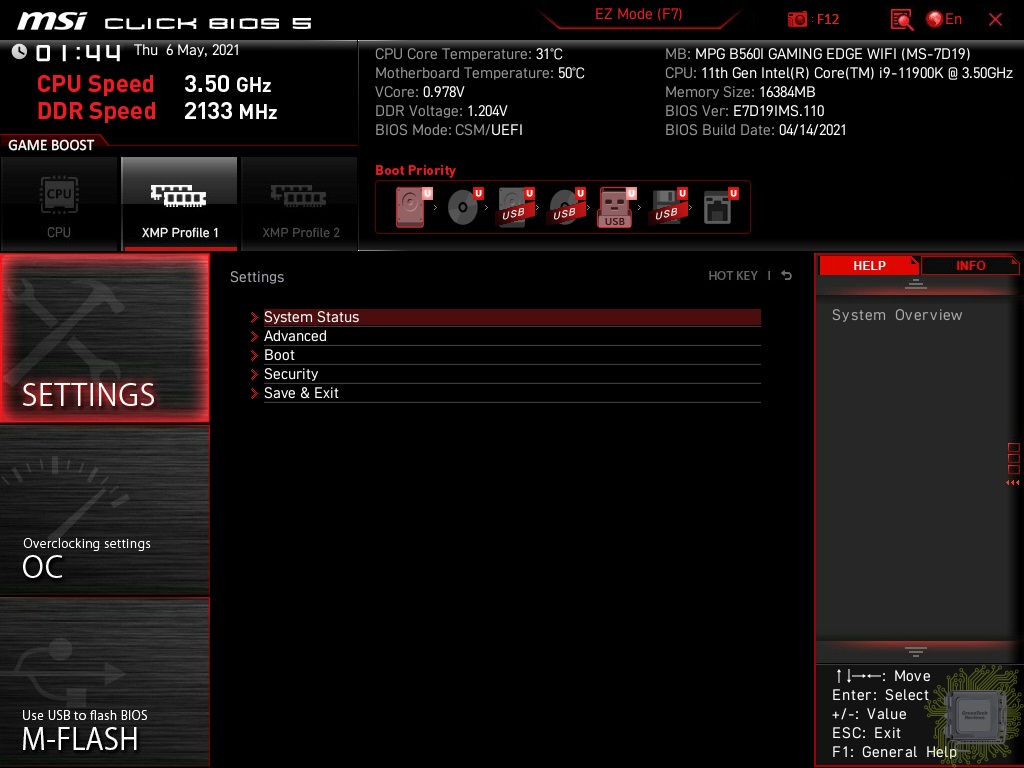
OC – настройка частоты и режимов работы процессора и оперативной памяти (насколько это позволяет чипсет и процессор в конкретном случае).
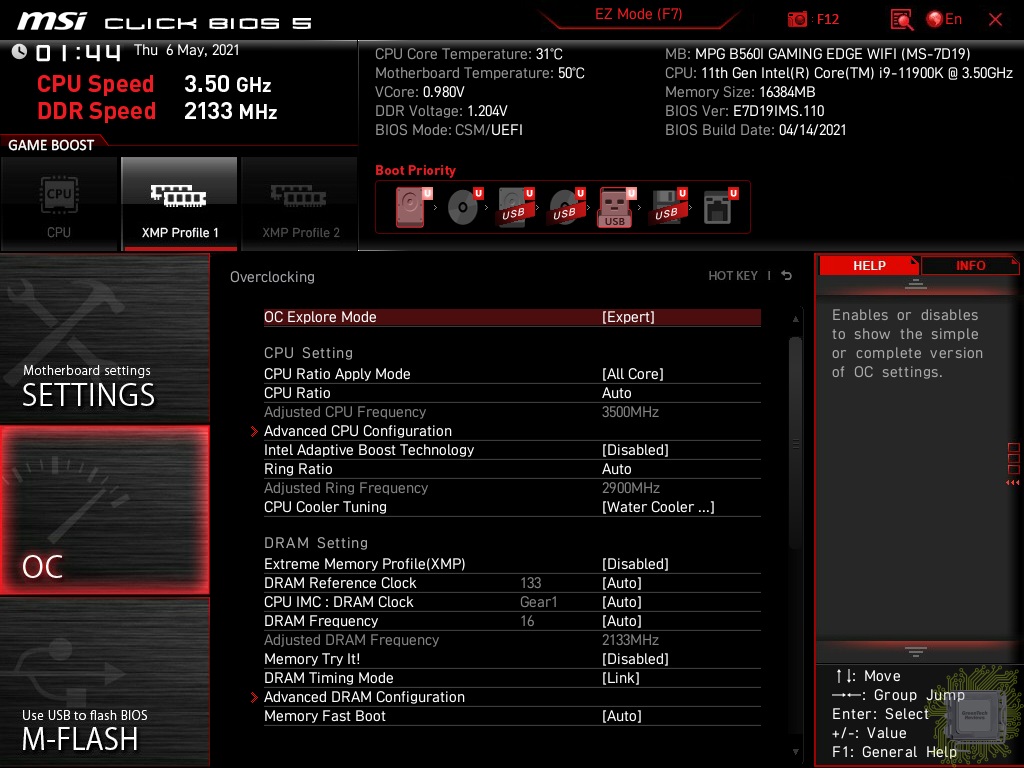
OC Profile – управление профилями ваших настроек.
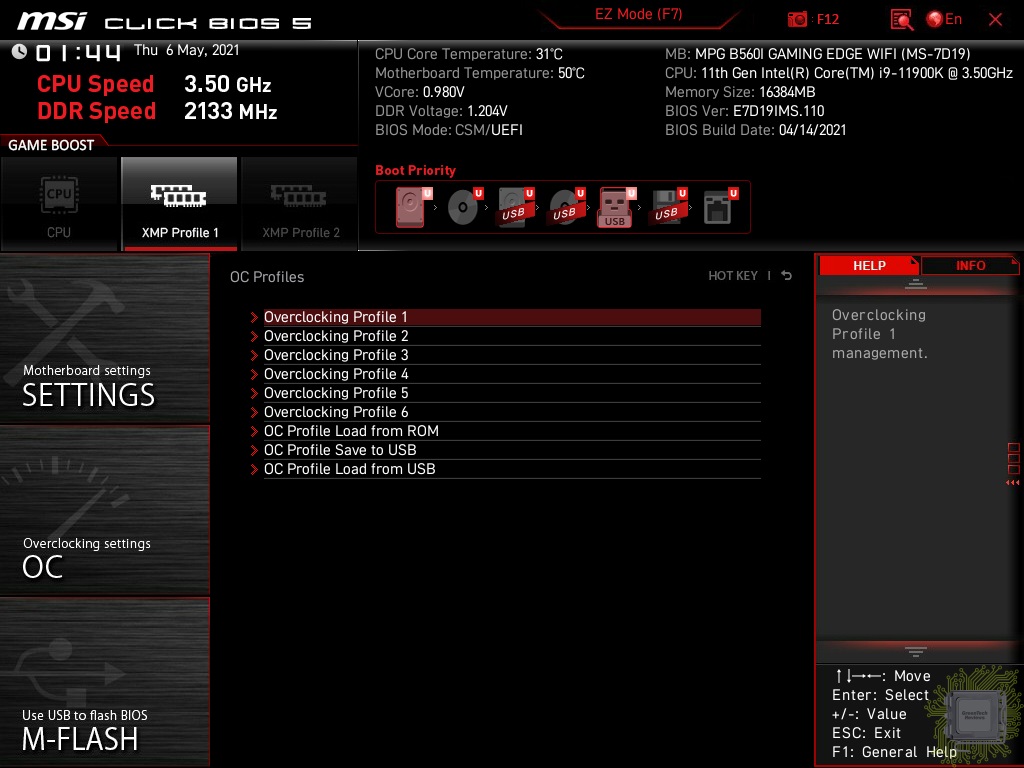
Программное обеспечение
Для работы с материнской платой из ОС Windows производитель реализовал единое программное обеспечение — MSI Center. Теперь почти весь необходимый функционал доступен в единой оболочке. После установки данного ПО нам доступен только раздел мониторинга системы, а все остальные компоненты скачиваются отдельно из интерфейса ПО по вашему усмотрению.
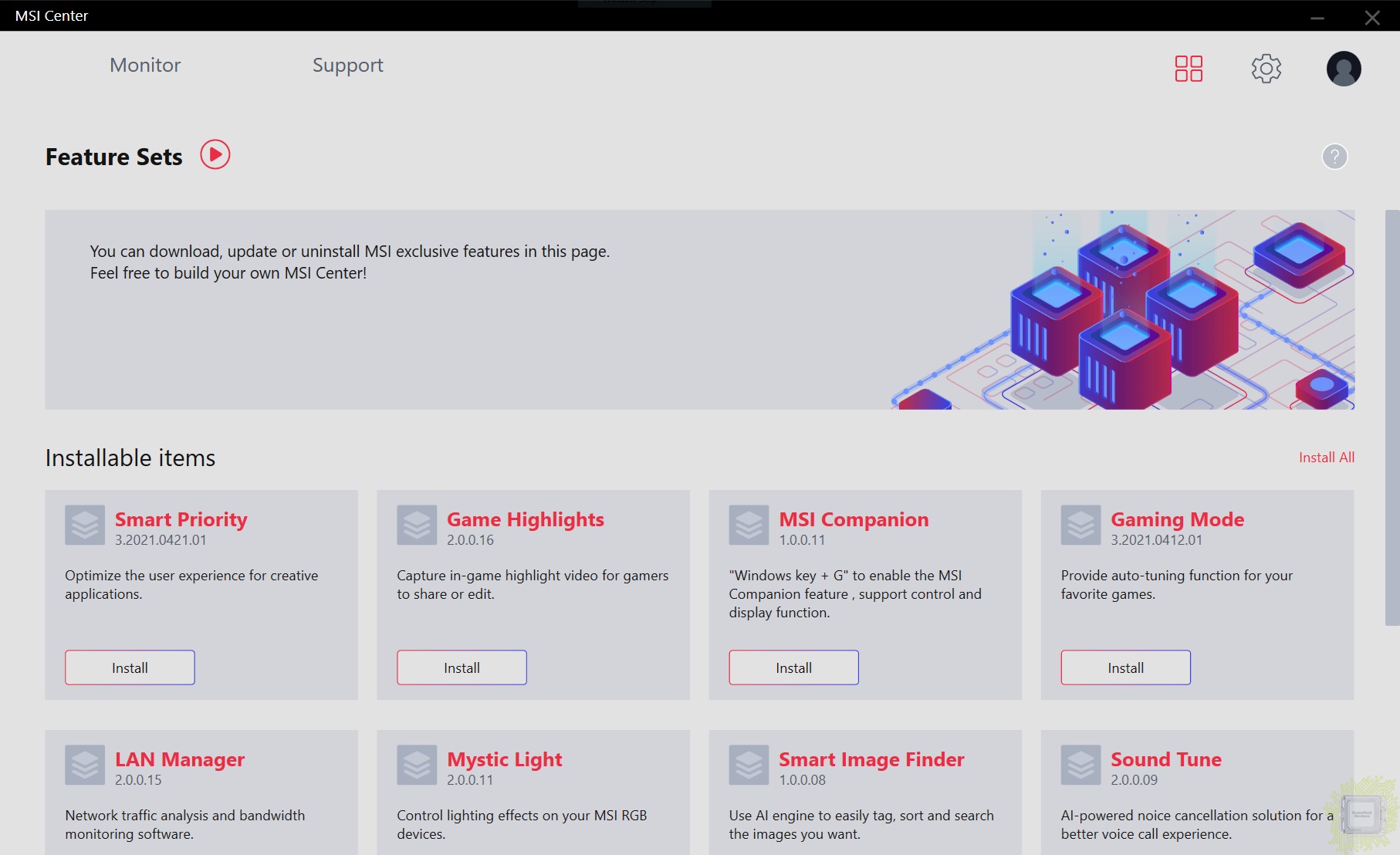
Предустановленный компонент мониторинга позволяет получить информацию о достаточно большом количестве показателей системы.
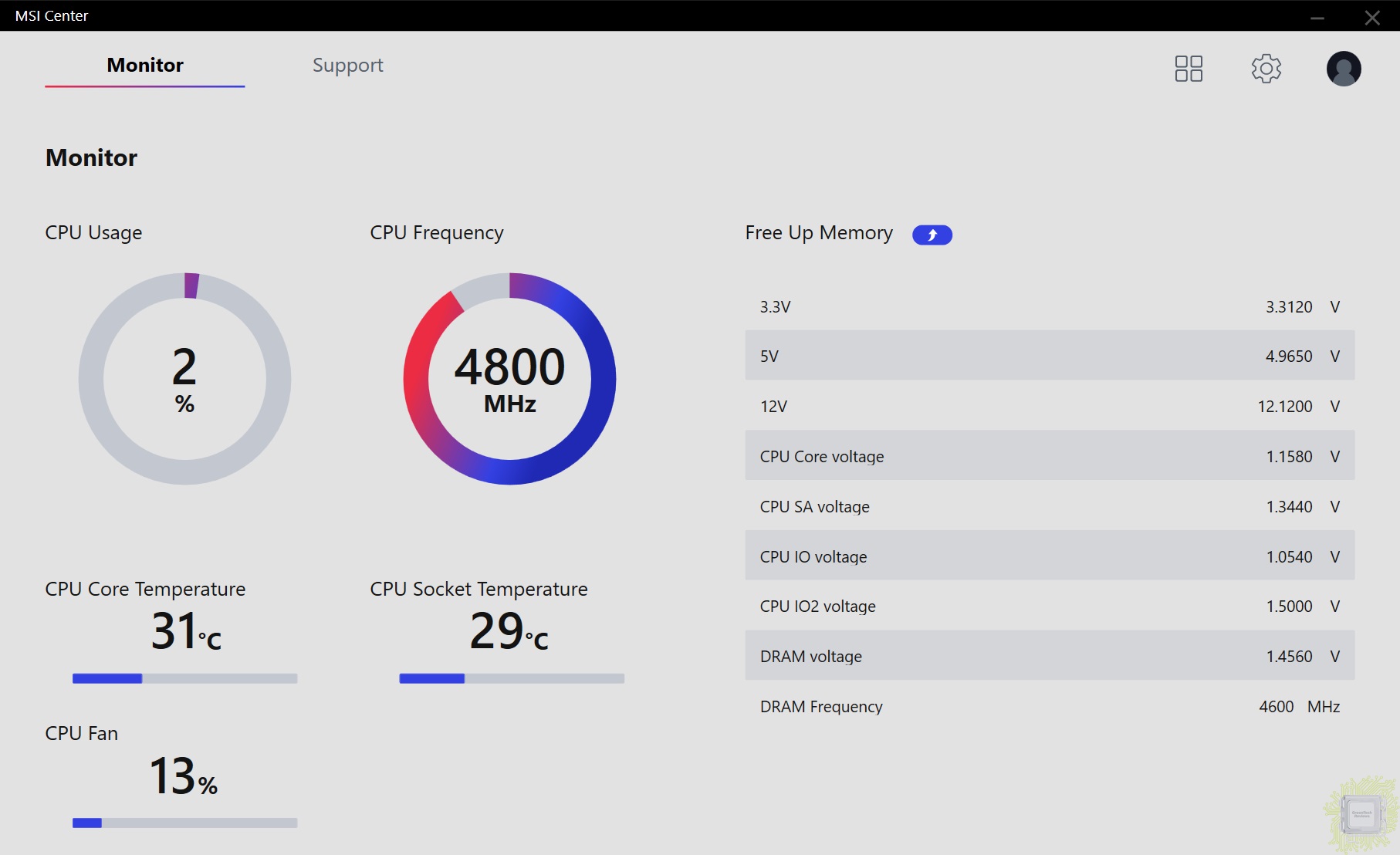
Скачивание и установка много времени не занимают, перезагрузка программы или ПК не требуется.
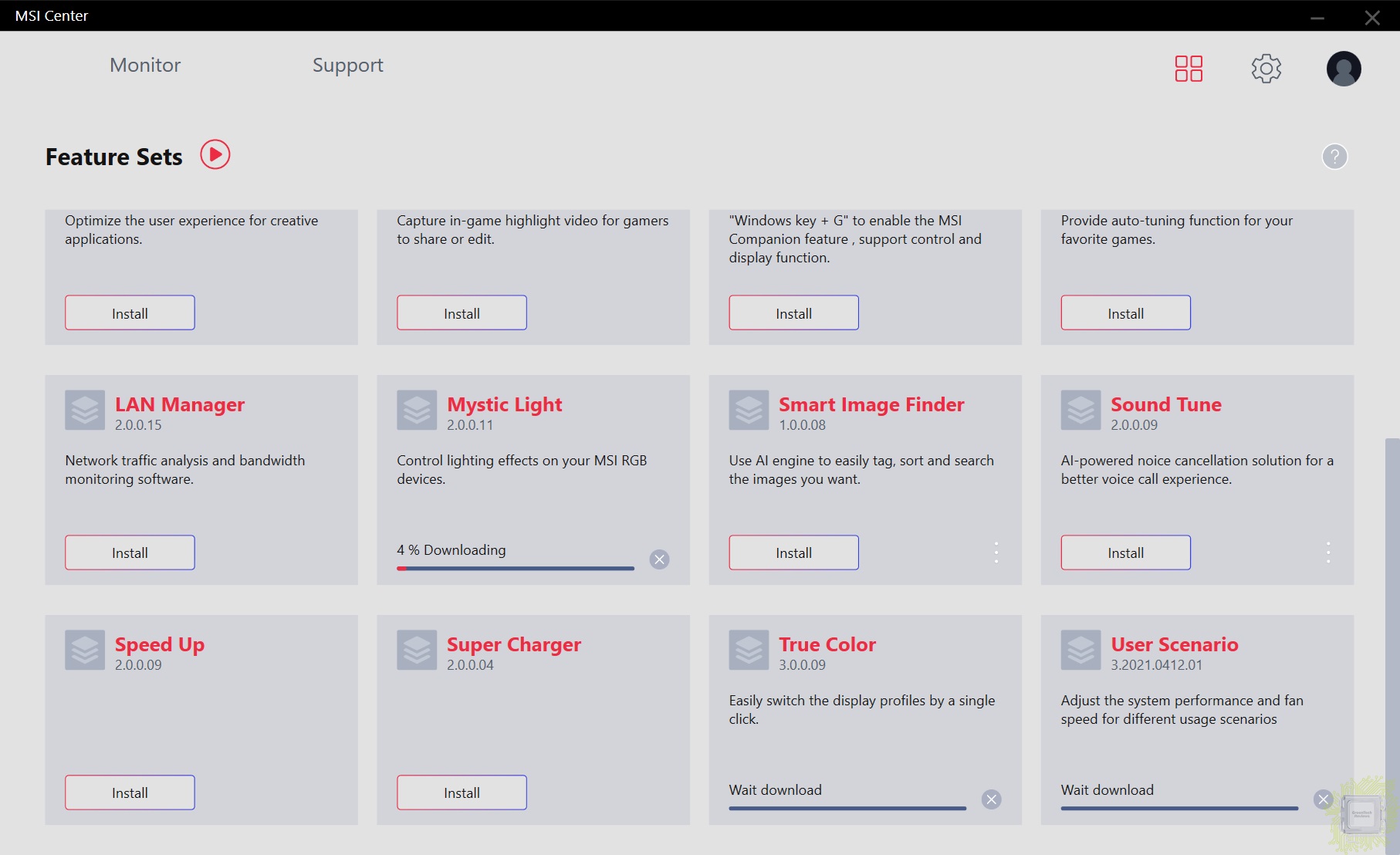
После этого главное окно программы делится на две зоны — в первой продемонстрированы уже установленные компоненты, а во второй — те, которые мы можем установить.
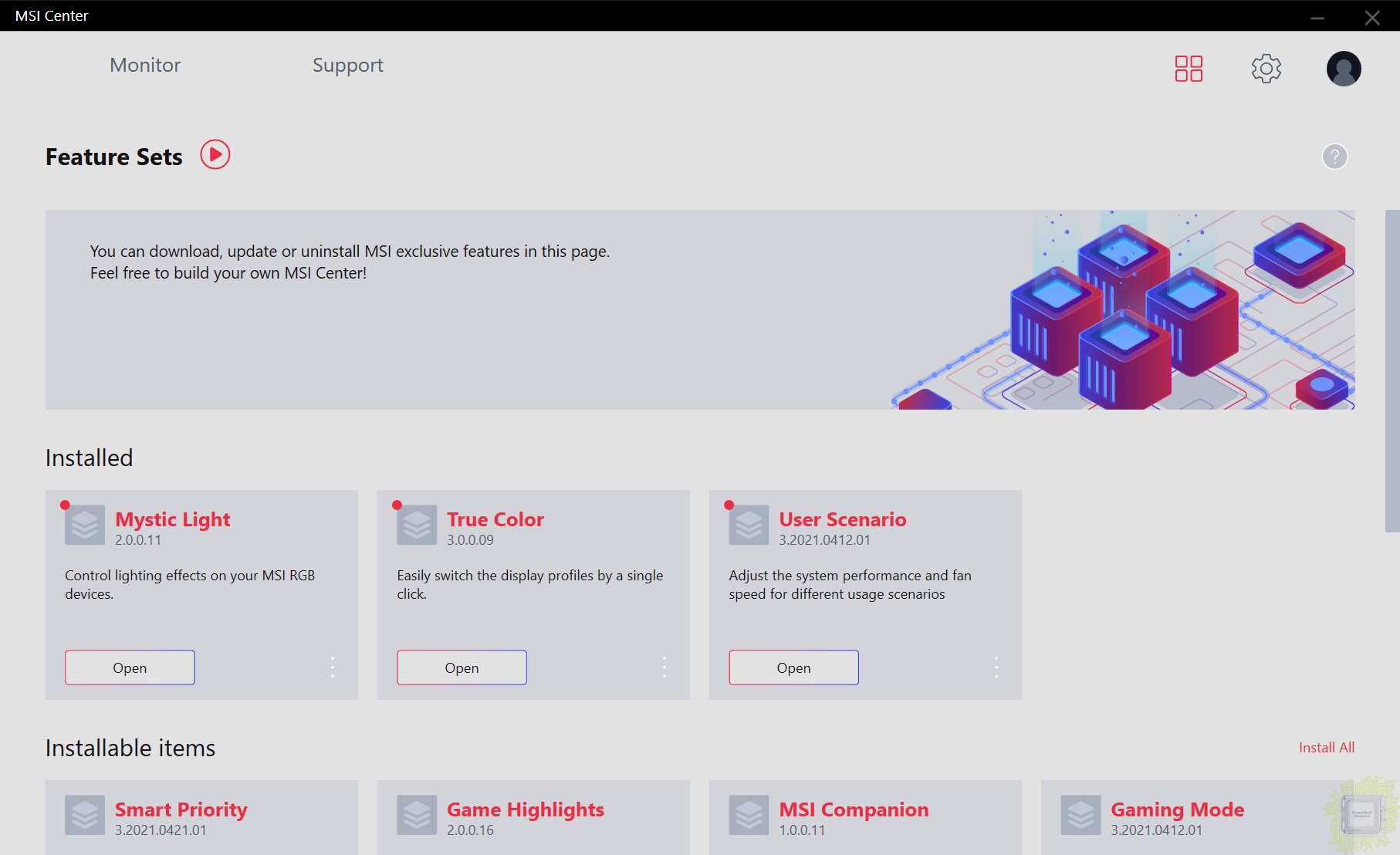
Пользовательских сценариев доступно три предустановленных. Дополнительно можно создать свой.
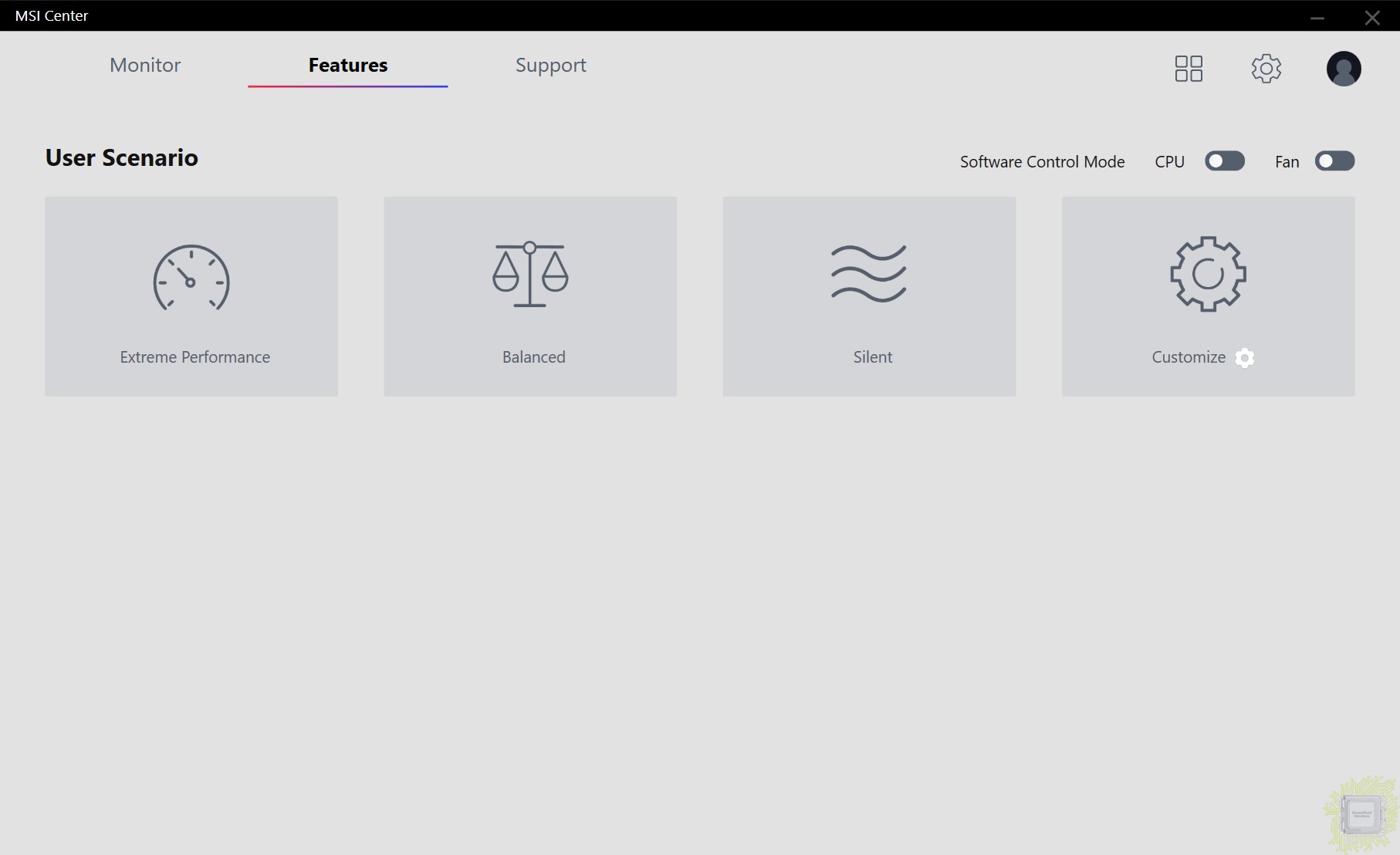
Ещё одна возможность — изменение цветовой схемы монитора.
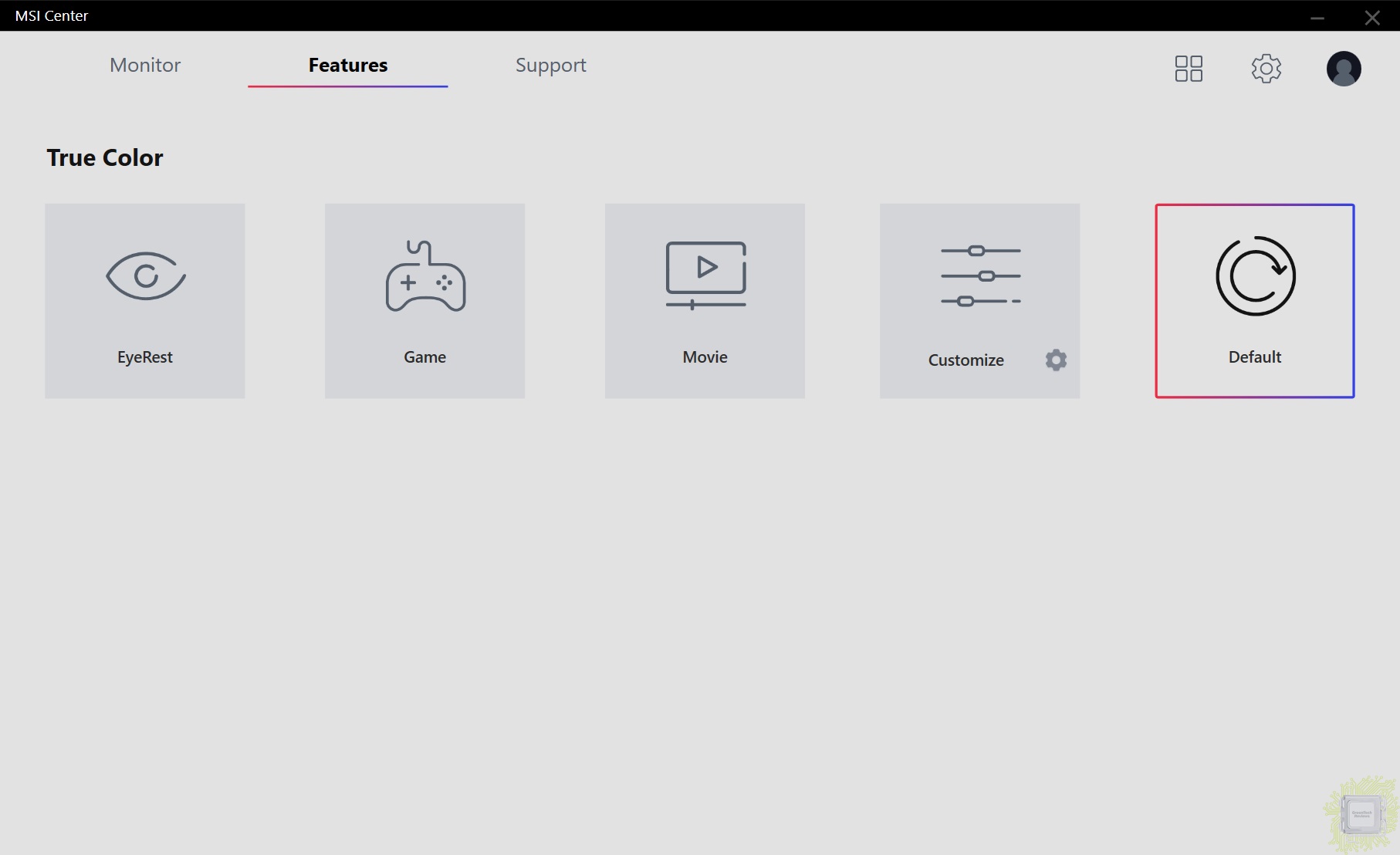
И, само собой, не обошлось и без настройки подсветки. При чём, поддержка устройств достаточно широка — наши тестовые модули G.Skill Trident Z Royal без проблем удалось настроить под стать плате или отдельно, как пожелаете.
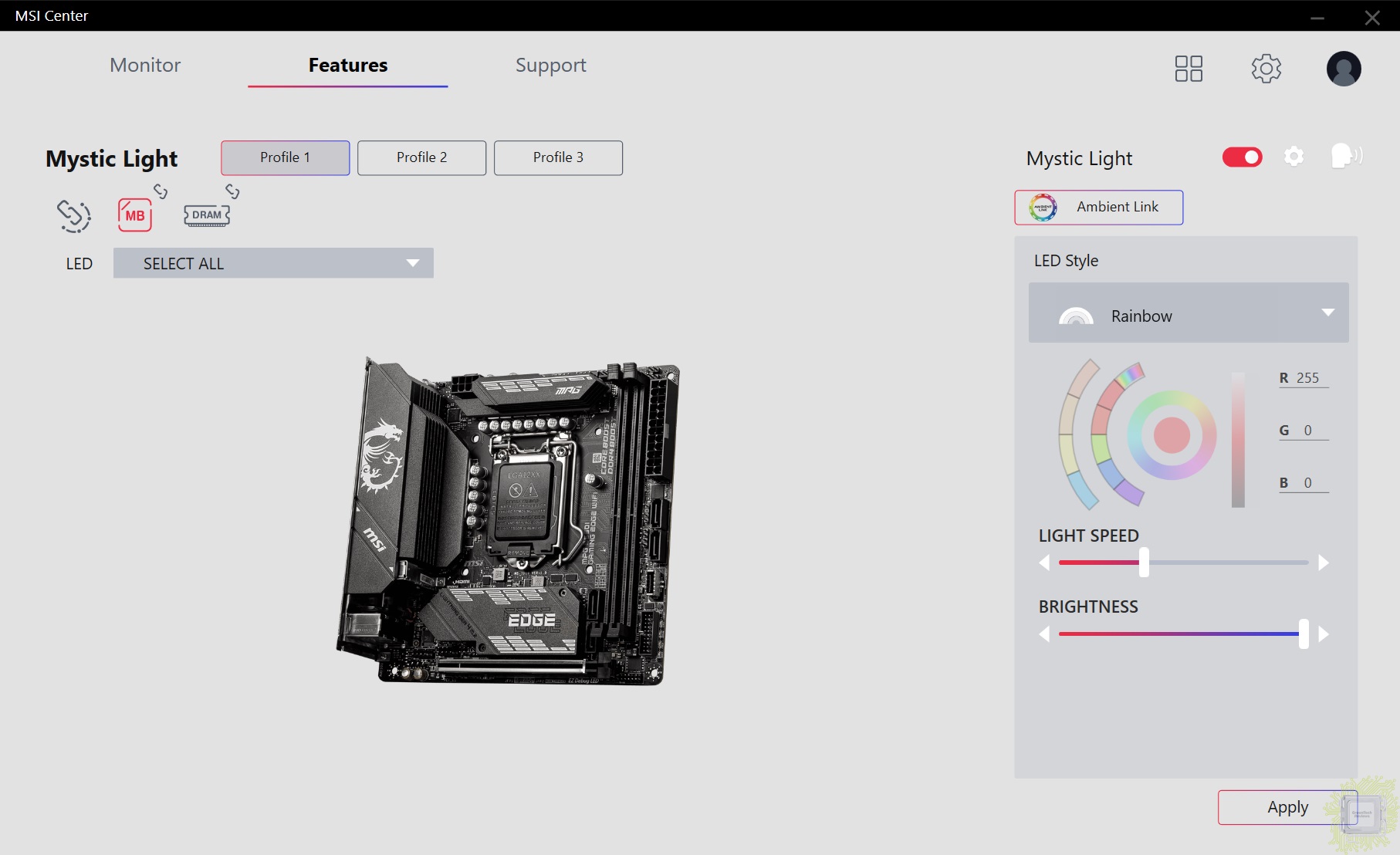
Читать далее: тестирование и заключение